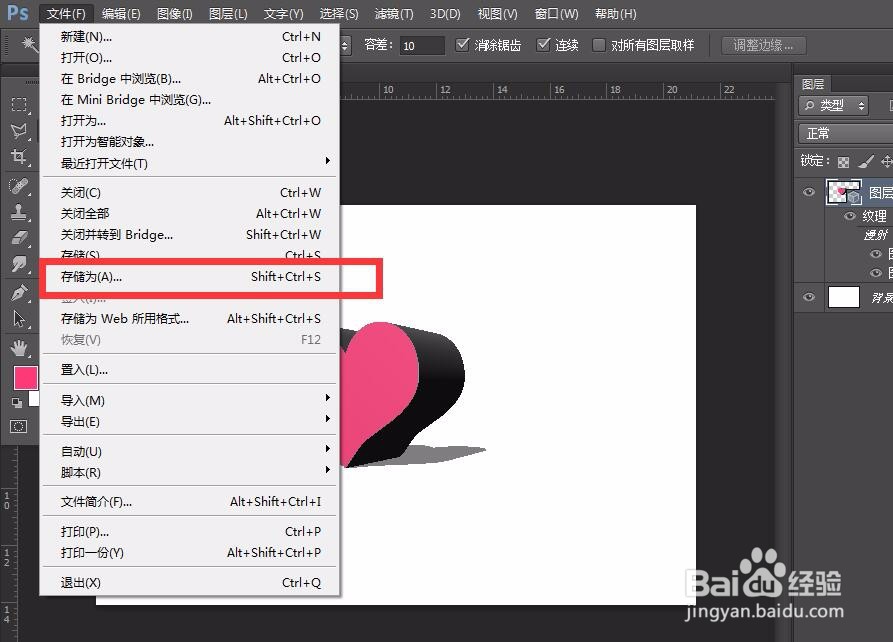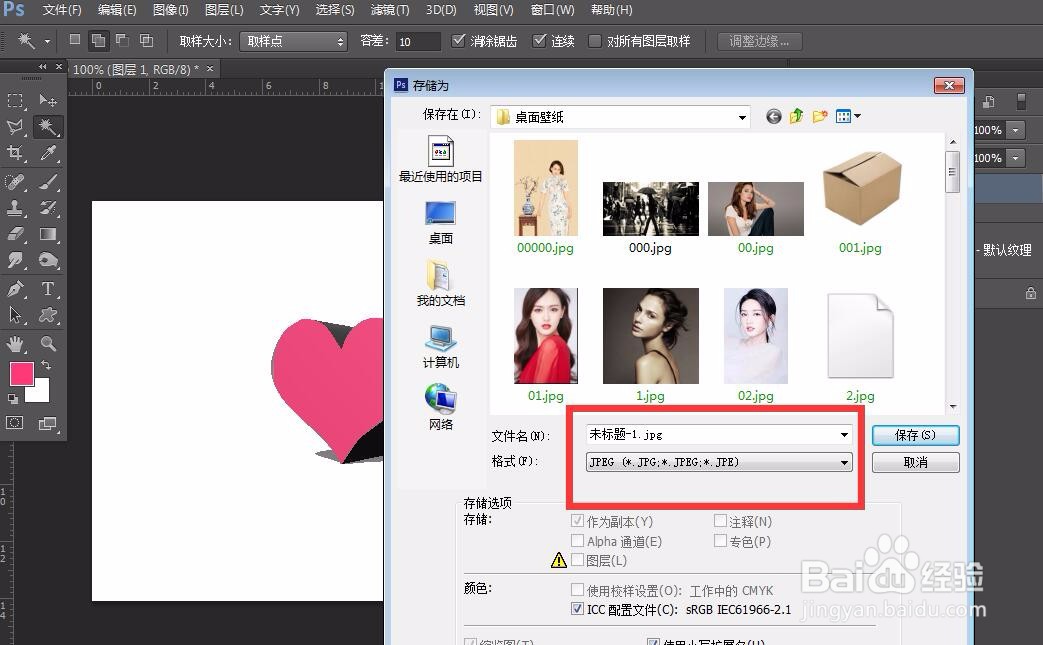1、首先,我们打开photoshop,点击左上角【文件】——【新建】,新建空白文档。
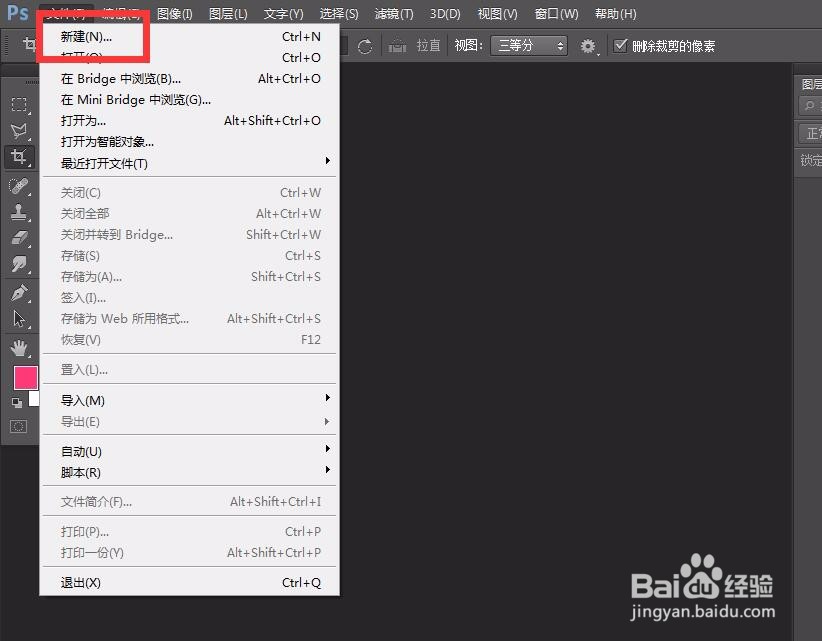
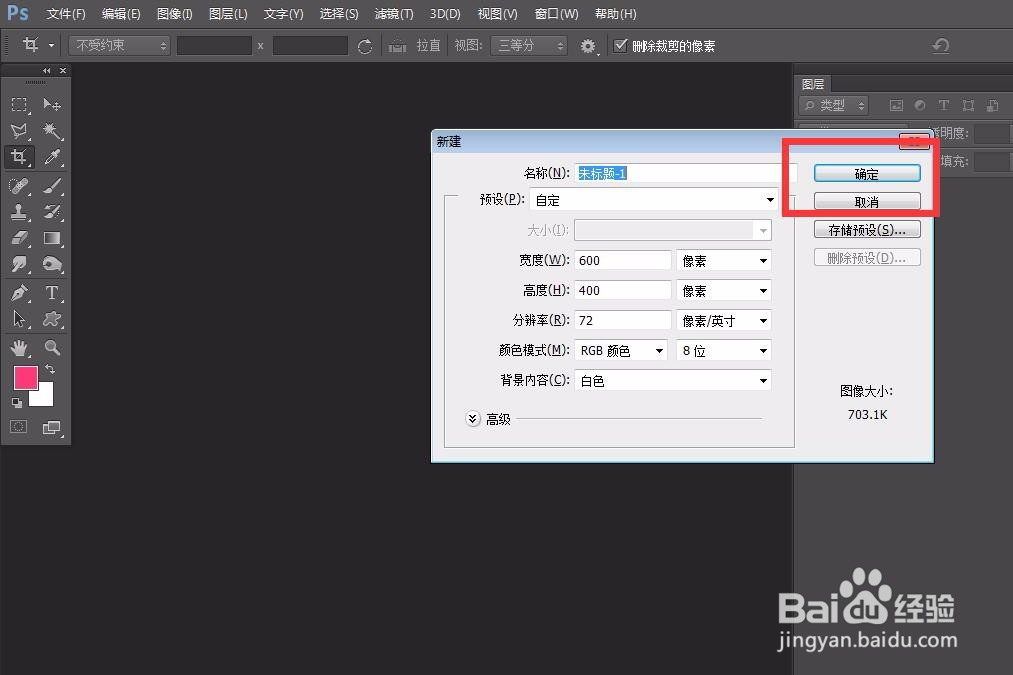
2、下面,我们找到左侧工具栏的【自定义形状工具】,设置属性为【像素】。找到【心形】。
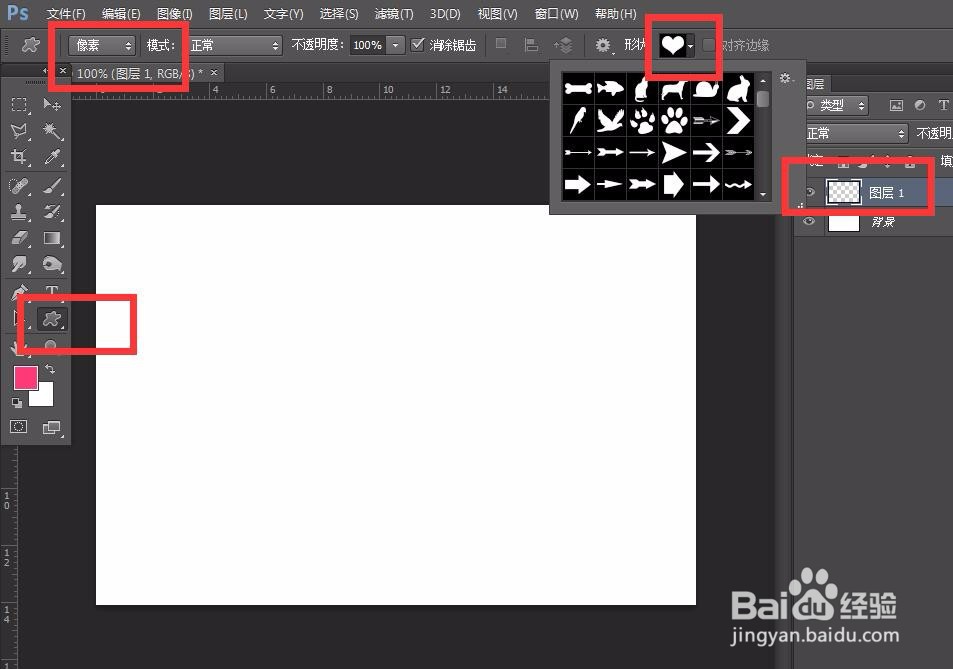
3、下面,我们新建图层,在画布上画上一个心形。
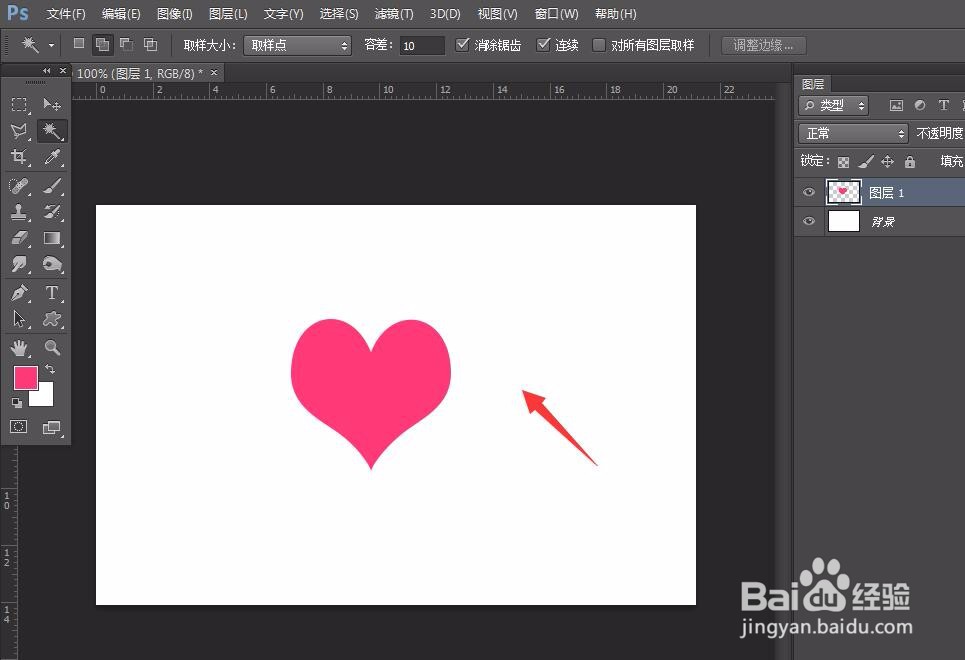
4、然后,我们点击菜单栏的【3D】——【从所选图层新建3D突出】。
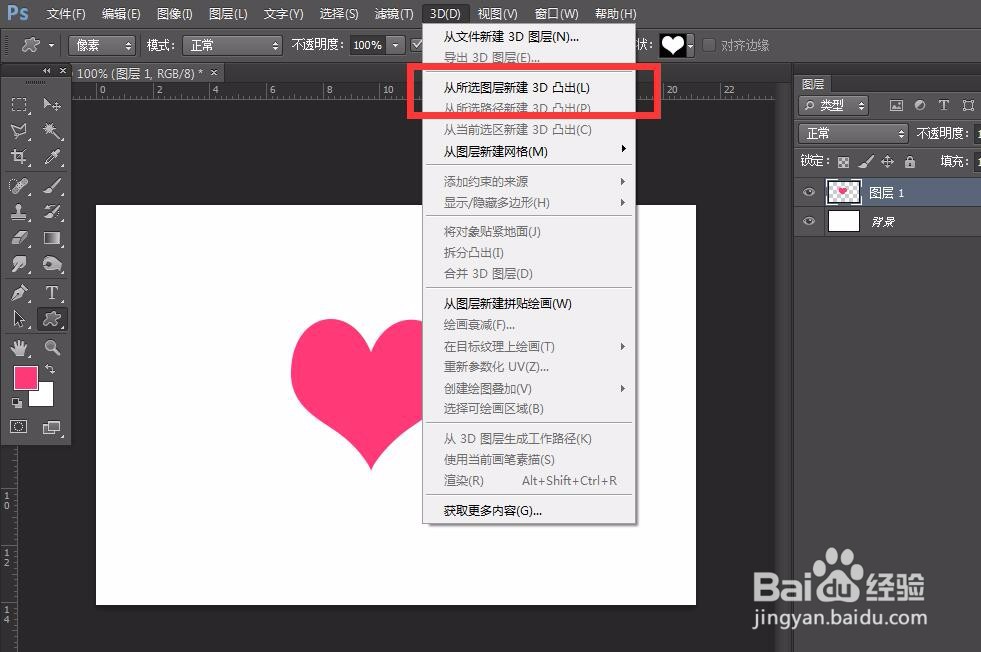
5、如下图所示,在3D界面,我们移动鼠标微调图像的角度,就可以得到一个立体的心形。
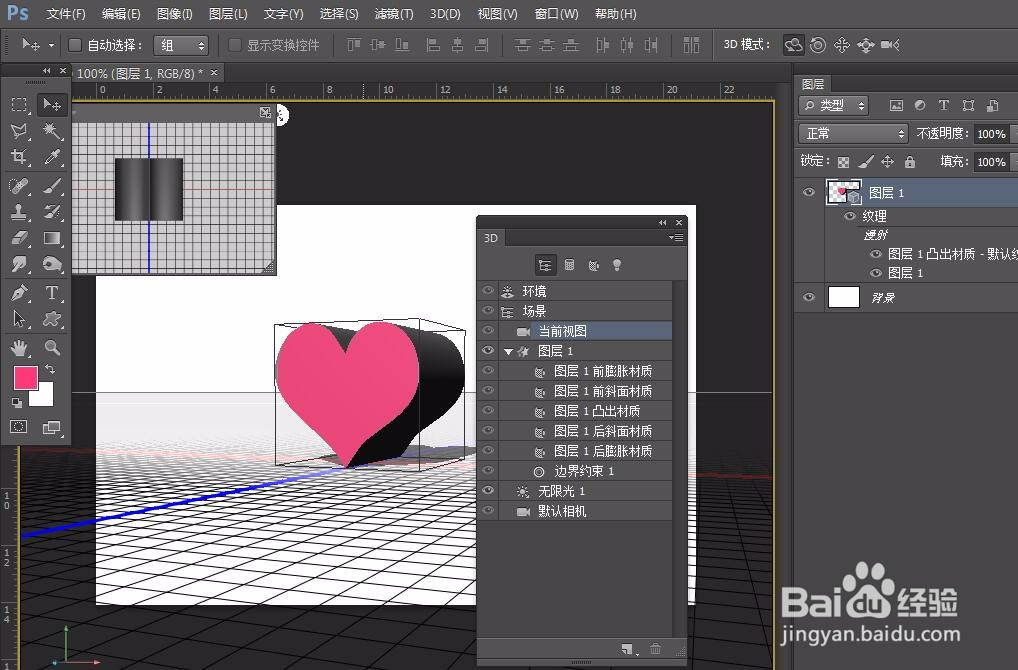
6、下面,我们点击【背景】图层,如下图,就可以退出3D状态。
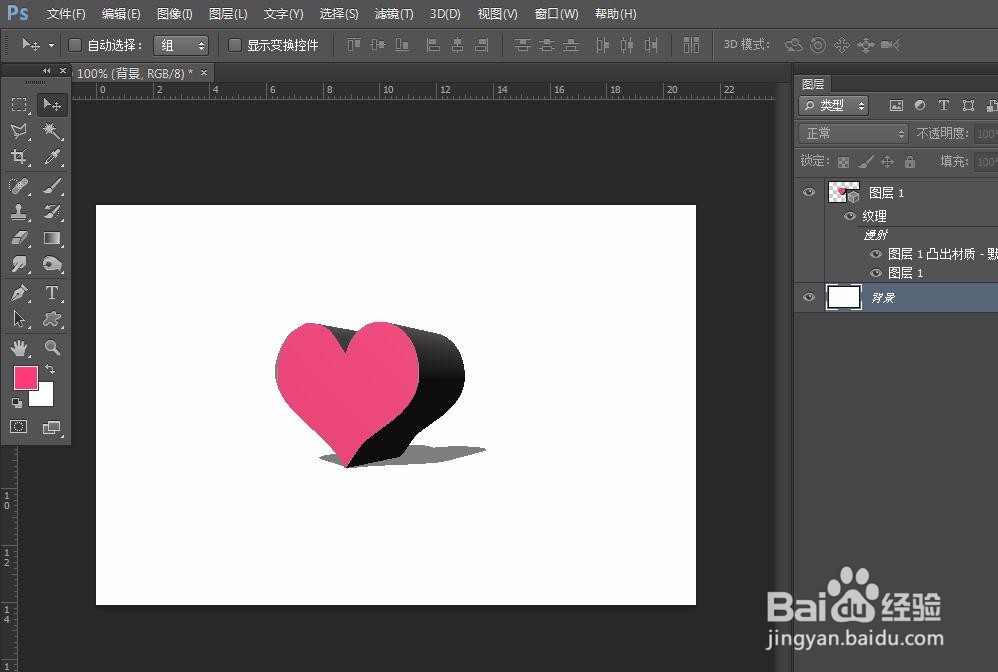
7、点击左上角的【文件】——【存储】,将文件存储为jpg格式,这样我们就可以得到一个立体心形了。